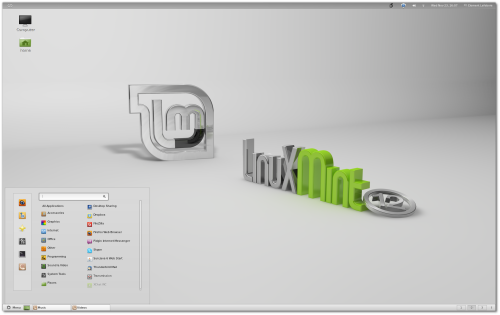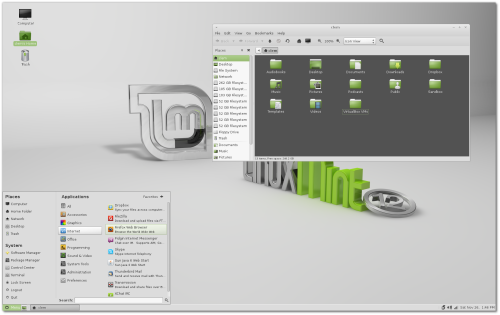Archive for Februari 2012
Menurunnya Popularitas Ubuntu
Tidak terasa sudah 1 Tahun lebih OS
Ubuntu 10.04 LTS ada dilaptop saya yang sebelumnya menggunakan Ubuntu
Versi 9.04. selama ini tidak ada permasalahan seputar Stabilitas dan
atau kerusakan File/System oleh Malware Program atau Virus.
Pilihan menggunakan Ubuntu pada awalnya
adalah untuk kemudahan penggunaan serta kemudahan untuk mengkampanyekan
Open Source OS itu sendiri, soalnya pasti akan terasa sulit bagi pemula
jika langsung diperkenalkan kepada OS Linux dengan level Advance seperti
Slackware.
Alasan Lain adalah karena kemampuan
Ubuntu dalam mendeteksi Peripheral lain seperti Modem USB yang sedikit
lebih bagus dibandingkan OS Linux yang lain, dalam beberapa kasus OS
Ubuntu juga lebih mudah mendeteksi Perangkat Grafis semisal VGA Card
pada komputer kita dibandingkan OS Linux yang lain dan kemudahan ini
yang membuat Popularitas Ubuntu cukup tinggi dan banyak dipergunakan
oleh banyak orang.
Sayang sekali saat ini semenjak Versi
11.04, Ubuntu menggunakan Unity sebagai Desktop managernya menggantikan
Gnome 2, hal ini mulai menimbulkan banyak masalah dan bagi para pengguna
Veteran, Unity sedikit merepotkan dan kurang begitu Friendly dalam
menggunakannya berbeda dengan GNOME atau KDE. Bagi yang memiliki
kemampuan untuk mensetting sendiri biasanya akan mengganti Unity dengan
Gnome 2.
Unity Desktop Manager memang lebih
ditujukan untuk perangkat Touchscreen seperti Tablet atau Gadget
lainnya. sehingga bagi pengguna Desktop atau Laptop kurang begitu
menyukainya meskipun secara tampilan tampak Indah.
Beberapa alasan diatas membuat Peringkat
Popularitas Ubuntu sekarang menurun dan Posisinya tergantikan oleh OS
Linux Mint yang merupakan Distro hasil pengembangan dari Ubuntu. Hal ini
bisa kita lihat di Distrowatch.com.
Saya sendiri ketika mencoba menggunakan
Ubuntu Versi 11.04 dan 11.10 mengalami masalah, selain berhubungan
dengan Unity juga dengan kemampuan Hardware yang terasa cukup berat
untuk menjalankan Ubuntu Versi terbaru.
Memang Ubuntu versi terakhir sewaktu
dicoba ternyata membutuhkan Resource Hardware yang cukup besar sehingga
untuk Komputer lama akan terasa berat menjalankannya. Pilihan pengguna
dengan komputer lama biasanya akan jatuh kepada versi ringannya yaitu
Xubuntu atau Lubuntu.
Untuk Linux Mint sendiri, ketika dicoba
menggunakan Versi 11 (Turunan Ubuntu 11.04) masih oke dan cukup
bersahabat ketika digunakan pada laptop saya, berbeda dengan Versi
terakhir yaitu Linux Mint 12 yang merupakan turunan dari Ubuntu 11.10
tidak bisa dijalankan di Laptop dan hanya bisa berjalan di PC Desktop
saya yang memiliki resource hardware Prosesor lebih bagus.
Akhir kata semua dikembalikan kepada pilihan masing-masing, apapun Distro Linuxnya Kernelnya tetap Linux 
Linux Mint 12 – Kode Name LISA
Rilis Baru Linux Mint 12
Linux Mint 12 hadir dengan tampilan
desktop baru, dibangun dengan menggunakan Gnome3
dan MGSE. ”MGSE” (Mint Gnome Shell Extensions) adalah tampilan layer
desktop pada Gnome 3 yang memungkinkan Anda untuk menggunakan Gnome 3
dalam cara tradisional. Anda dapat menonaktifkan semua komponen
dalam MGSE untuk mendapatkan tampilan Gnome 3 , atau Andadapat
mengaktifkan semua fiturnya untuk mendapatkan tampilan Desktop Gnome 3
yang mirip dengan tampilan yang biasa anda gunakan. Anda bebas
menentukan tampilan Desktop sesuai selera anda.
Fitur utama dalam MGSE adalah:
- Panel bawah
- Menu aplikasi
- The window list
- A task-centric desktop
- Visible system tray icons
Linux Mint 12 desktop merupakan campuran dari tampilan dekstop Linux
Mint lama dan baru. Ini lebih menyerupai tampilan desktop baru
tapi dengan komponen lama. Teknologi baru dari Gnome3 dengan
komponen yang dikontribusikan oleh MGSE membuat pengguna merasa nyaman
menggunakannya.
Linux Mint 12, seperti rilis sebelumnya, dan
meskipun menggunakan Gnome 3 masih tetap menampilkan kesan familiar
untuk pengguna setianya dengan tampilan lamanya. Anda dapat menjalankan
aplikasi dari menu di kiri bawah, dan dapat dengan mudah beralih di
antara aplikasi dan ruang kerja menggunakan Window List atau Shortcut
pada keyboard, anda juga dapat mengawasi notifikasi untuk Anda dan
mengakses fitur Gnome 3 di pojok kiri atas.
Linux Mint 12 memiliki fitur baru, yaitu dua tema Mint-Z dan Mint-Z-gelap yang dibuat berdasarkan Mint-X dan Zukitwo.
sumber
cara instal linux ubuntu pada flash disk agar bootable
mengetahui cara menginstal linux ubuntu pada flash disk ataupun
menjadikan flash disk menjadi bootable saya pikir merupakan hal yang
perlu diketahui. mungkin ada kalanya hardisk pada komputer atau laptop
anda rusak, dan anda belum sempat atau belum ingin mengeluarkan dana
untuk membeli hardisk pengganti, anda dapat memanfaatkan flashdisk untuk
digunakan sebagai pengganti hardisk sementara. atau mungkin anda ingin
menginstal pada komputer atau laptop yang tidak dilengkapi dengan cd
rom, tentu caranya adalah menginstal dengan flash disk.
ada dua langkah untuk menjadikan flash disk anda menjadi bootable.
ada dua langkah untuk menjadikan flash disk anda menjadi bootable.
yang pertama bisa menggunakan live cd linux ubuntu dengan menggunakan fasilitas USB start up disk creator.
langkahnya adalah sebagai berikut :
langkahnya adalah sebagai berikut :
1. setelah berhasil komputer berhasil booting dengan Live CD linux
ubuntu, tancapkan flash disk pada USB. (flash disk disarankan lebih dari
1 GB)
2. klik Menu System lalu geser ke arah Administrator, kemudian pilih pada USB Start up disk creator.
2. klik Menu System lalu geser ke arah Administrator, kemudian pilih pada USB Start up disk creator.
3. disitu terdapat 2 pilihan, stored in reserved extra space (opsi ini dipilih jika kamu ingin menggunakan flash seperti drive utama, bukan live CD), sedangka satunya adalah Discard on shutdown (pada opsi ini flash disk startup berfungsi seperti live CD saja)
sedangkan cara yang kedua adalah dengan menggunakan aplikasi
Unetbootin. dengan applikasi unetbootin kamu bisa membuat flashdisk
menjadi bootable dengan mudah. unetbootin mendukung hampir semua distro
linux, jadi bukan ubuntu saja.
untuk downloadnya berikut ini :
Cara Menginstal Ubuntu Dan Windows 7 Dalam Satu komputer - Dual Boot Mode

Ubuntu
- Untuk mengenal dan mempelajari Linux adalah suatu hal yang mudah,
hanya memerlukan keinginan kuat dan sedikit keberanian saja. Bagi
pengguna Windows hal yang ditakuti saat ingin berganti ke Linux adalah
resiko kehilangan data dan file-file penting, sehingga banyak yang
beranggapan untuk belajar Linux diperlukan sebuah PC baru untuk
menginstalnya.
Menginstal dan menjalankan Linux tidak dibutuhkan
sebuah PC baru. Berikut ini akan kami sampaikan cara menginstal Ubuntu
Linux dan Windows 7 dalam satu PC. Ini adalah cara aman sehingga
diharapkan instalasi Ubuntu yang akan dilakukan tidak sedikitpun
mengubah harddisk yang telah berisi Windows.
Kami mengasumsikan
anda memiliki sebuah PC dengan harddisk yang telah terinstal Windows
didalamnya. Anda cukup menambahkan sebuah harddisk baru sebagai tempat
menginsatl Ubuntu. Harap perhatikan ini, silahkan letakkan harddisk yang
baru ditambahkan sebagai harddisk utama (primary) dan ubah harddisk yang telah berisi Windows sebagai harddisk kedua (secondary)
jika anda menggunakan harddisk ATA, mengapa demikian?... ini adalah
langkah untuk menghindari penimpaan boot sector harddisk yang telah
berisi Windows oleh boot menu Ubuntu (grup / lilo). Jika anda
menggunakan harddisk dengan koneksi Serial ATA (SATA), letakkan harddisk
baru pada port SATA 1 dan pindahkan harddisk lama pada port SATA 2.